这篇“win10开始菜单如何调整”文章的知识点大部分人都不太理解,所以小编给大家总结了以下内容,内容详细,步骤清晰,具有一定的借鉴价值,希望大家阅读完这篇文章能有所收获,下面我们一起来看看这篇“win10开始菜单如何调整”文章吧。
具体操作:
一、删除开始界面程序
将鼠标移动到开始屏幕程序上,右键点击“从开始屏幕取消固定”,这个程序的快捷方式就在这个界面上消失啦。(程序还是安装在电脑中的)
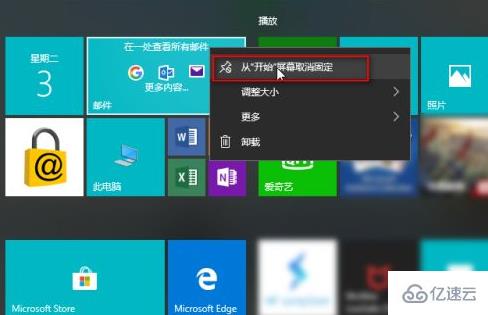
二、添加开始界面程序
1. 在开始菜单中找到你常用的程序,右键,点击“固定到开始屏幕”。
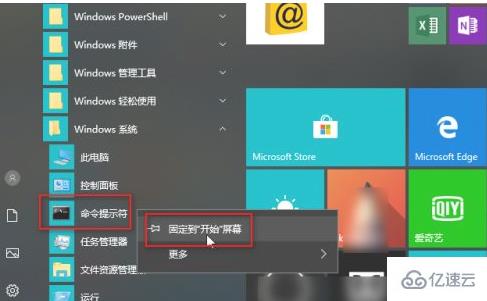
2. 在桌面上找到常用的程序,右键,点击“固定到开始屏幕”。
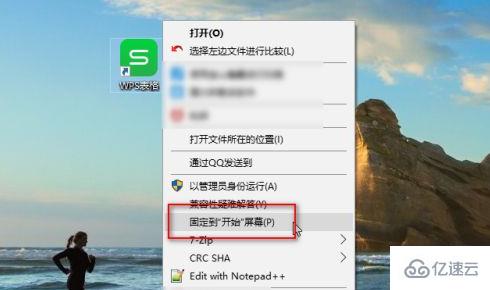
3. 打开程序安装路径或包含程序的文件夹,点击exe可执行程序,点击“固定到开始屏幕”。
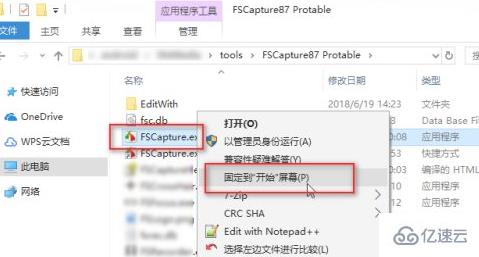
三、调整开始界面程序顺序
1.选中程序图标,按住鼠标左键,直接拖动到新位置即可。
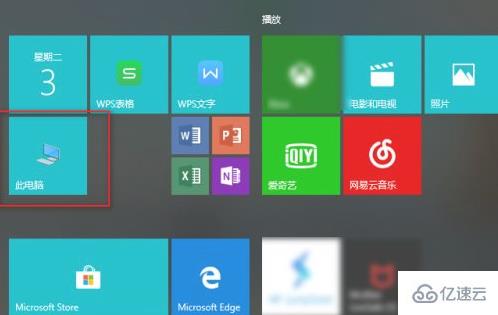
2.拖动效果如下:
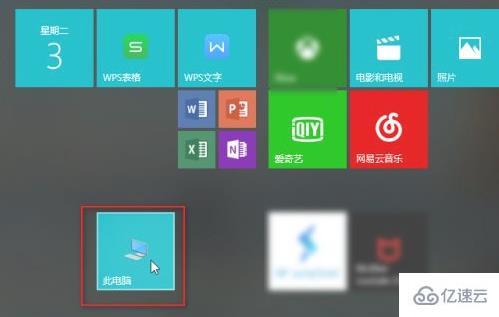
以上就是关于“win10开始菜单如何调整”这篇文章的内容,相信大家都有了一定的了解,希望小编分享的内容对大家有帮助,若想了解更多相关的知识内容,请关注亿速云行业资讯频道。
免责声明:本站发布的内容(图片、视频和文字)以原创、转载和分享为主,文章观点不代表本网站立场,如果涉及侵权请联系站长邮箱:is@yisu.com进行举报,并提供相关证据,一经查实,将立刻删除涉嫌侵权内容。